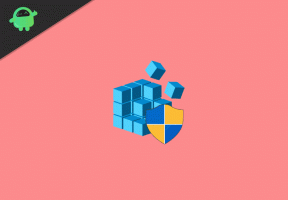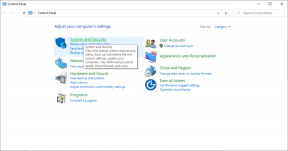Javítás: A Wyze nem tud bejelentkezni
Vegyes Cikkek / / April 28, 2023
A Wyze egy népszerű márka, amely megfizethető okosotthoni eszközeiről ismert, mint például kamerák, ajtócsengők stb. A Wyze alkalmazás az összes ilyen eszköz vezérlésére szolgáló alkalmazás, amely lehetővé teszi a felhasználók számára az élő közvetítések megtekintését, a figyelmeztetések fogadását és a beállítások testreszabását.
A felhasználók azonban időnként bejelentkezési problémákkal szembesülhetnek a Wyze alkalmazás használata során, például a bejelentkezési oldal nem töltődik be, vagy elakad a Wyze logó kezdőképernyőjén. Ezt gyakran egy rövid előugró hibaüzenet kíséri, amely ezt jelzi nem észlelt internetkapcsolatot vagy egy rövid üzenetet, amely azt mondja "Nem sikerült." Ez a cikk megvizsgálja a lehetséges megoldásokat a probléma megoldására, és arra, hogy visszatérjen a Wyze alkalmazás használatához.
Olvassa el is
Javítás: A Wyze nem tud csatlakozni a hálózathoz
Javítás: A WYZE Cam V3 és a Pan V3 nem kapcsol be

Az oldal tartalma
- Mielőtt elkezded
- 1. javítás: Indítsa újra az eszközt
- 2. javítás: Ellenőrizze az internetkapcsolatot
- 3. javítás: A Wyze alkalmazás kényszerített leállítása
- 4. javítás: Törölje a gyorsítótárat a Wyze alkalmazásban
-
Gyakran Ismételt Kérdések
- Miért nem tudok bejelentkezni a Wyze alkalmazásomba?
- Mi a teendő, ha a bejelentkezési képernyő nem töltődik be, vagy elakad a Wyze logó indítóképernyőjén?
- Miért kapok hibaüzenetet, amely szerint nem észlelhető internetkapcsolat?
- Végső szavak
Mielőtt elkezded
Mielőtt a probléma megoldásához kezdenénk, győződjön meg arról, hogy a megfelelő bejelentkezési adatokat adta meg. Ha nem biztos a fiókjához tartozó jelszót illetően, bármikor visszaállíthatja azt. A jelszó visszaállítása után próbáljon meg újra bejelentkezni. Ha a bejelentkezés ismét sikertelen, próbáljon meg bejelentkezni a Wyze weboldalán. Ha be tud jelentkezni a Wyze weboldalára, az azt jelenti, hogy probléma van az eszközzel. Most folytathatja a hibaelhárítási lépéseket.
1. javítás: Indítsa újra az eszközt
A Wyze bejelentkezési probléma hibaelhárításának első lépése az eszköz újraindítása. Ez frissíti a hálózati kapcsolatot, és lehetővé teszi, hogy eszköze új kapcsolatot létesítsen a Wyze szerverrel.
Az iPhone újraindításához:
Reklámok
- Tartsa lenyomva a gombot Oldal gombot és a Hangerő gombok egyikét egyszerre, amíg meg nem jelenik a kikapcsolás menü. Folyamatosan nyomva tarthatja az Oldalsó gombot azok számára, akiknek iPhone-ja van Home gombbal.
- Húzza jobbra a bekapcsoló csúszkát a képernyő tetején.
- A telefon kikapcsolása után nyomja meg és tartsa lenyomva a gombot Oldal/Erő gomb ismételt bekapcsolásához.
- Próbáljon meg újra bejelentkezni, és a problémát meg kell oldani.
Az Android telefon újraindítása:
- Nyomja meg és tartsa lenyomva a gombot Erő gombot a telefonon, amíg a kikapcsolás menü meg nem jelenik a képernyőn.
- Koppintson az újraindításra, vagy húzza a csúszkát ide újrakezd telefonod.
- Miután a telefon újraindult, próbáljon meg újra bejelentkezni a Wyze-be, és ellenőrizze, hogy a probléma megoldódott-e.
2. javítás: Ellenőrizze az internetkapcsolatot
Ha az eszköz újraindítása nem oldja meg a problémát, akkor legközelebb ellenőrizze az internetkapcsolatot. Győződjön meg róla, hogy stabil internetkapcsolata van, és lehetőség szerint próbáljon hálózatot váltani (Wi-Fi-ről LTE-re vagy LTE-ről Wi-Fi-re). Megpróbálhatja bekapcsolni és kikapcsolni a Repülőgép módot is, ha problémái vannak az LTE-kapcsolattal. Ha a Wi-Fi és az LTE be van kapcsolva, az LTE kikapcsolása bölcsebb választás.
Ha a probléma nem a telefon hálózati konfigurációjában van, ellenőrizze a Wi-Fi útválasztót, vagy lépjen kapcsolatba a szolgáltatóval. Indítsa újra vagy állítsa vissza az útválasztót, és ellenőrizze, hogy ez segít-e megoldani a problémát, és lehetővé teszi-e, hogy bejelentkezzen a Wyze alkalmazásba.
Az útválasztó újraindításához húzza ki a konnektorból, majd néhány másodperc múlva dugja vissza. Az útválasztó alaphelyzetbe állításához keresse meg rajta a reset gombot, és helyezzen be egy apró tárgyat, például egy iratkapcsot. Ezzel visszaállítja az útválasztót a gyári beállításokra. Megjegyzendő, hogy az útválasztó visszaállítása törli a meglévő módosításokat.
3. javítás: A Wyze alkalmazás kényszerített leállítása
Ha a fenti lépések sikertelenek, próbálja meg erőszakkal leállítani a Wyze alkalmazást Android-eszközén. Ez megöli az összes alkalmazásfolyamatot, és remélhetőleg megoldja a bejelentkezési problémákat. A következőképpen állíthatja le a Wyze alkalmazást Android-telefonján:
- Keresse meg a Wyze alkalmazást a kezdőképernyőn vagy az alkalmazásfiókban, és nyomja meg hosszan.
- Attól függően, hogy mit lát, érintse meg az Alkalmazásinformációt vagy az „i” ikont.
- Ezután válassza ki Kényszer leállítás. Ezzel teljesen bezárja a Wyze alkalmazást, lehetővé téve az alkalmazás újbóli indítását.
- Nyissa meg újra a Wyze alkalmazást, és adja meg bejelentkezési adatait. Minden probléma nélkül be kell tudnod jelentkezni a Wyze-be. Ha azonban a probléma továbbra is fennáll, lépjen tovább a következő megoldásra.
4. javítás: Törölje a gyorsítótárat a Wyze alkalmazásban
Ha a Wyze bejelentkezési probléma továbbra is fennáll, segíthet a gyorsítótár törlése a Wyze alkalmazásban. Ezzel törli a telefonon tárolt, a problémát okozó ideiglenes fájlokat. Kövesse az alábbi lépéseket a gyorsítótár törléséhez a Wyze alkalmazásban:
- Keresse meg a Wyze alkalmazást a kezdőképernyőn vagy az alkalmazásfiókban, és nyomja meg hosszan.
- Érintse meg Alkalmazásinformációk vagy a "én" ikonra, attól függően, hogy mit lát.
- Érintse meg Tárhely és gyorsítótár.
- Ezután érintse meg Törölje a gyorsítótárat. Ezzel törli az alkalmazás által az eszközén tárolt ideiglenes adatokat. Azt is megérintheti Adatok törlése. Ez azonban törli az összes alkalmazásadatot.
- A gyorsítótár törlése után újrakezd készülékét, és próbáljon meg újra bejelentkezni a Wyze alkalmazásba.
Ha továbbra is problémái vannak a Wyze-be való bejelentkezéssel, a legjobb megoldás az, ha kapcsolatba lép az ügyfélszolgálattal. Ebben a tekintetben jobban tudnak segíteni Önnek.
Gyakran Ismételt Kérdések
Miért nem tudok bejelentkezni a Wyze alkalmazásomba?
Ha nem tud bejelentkezni a Wyze alkalmazásba, annak több oka is lehet, például hálózati csatlakozási problémák, szerverkarbantartás vagy alkalmazásokkal kapcsolatos problémák. Próbálja ki a fent említett hibaelhárítási lépéseket a probléma megoldásához.
Mi a teendő, ha a bejelentkezési képernyő nem töltődik be, vagy elakad a Wyze logó indítóképernyőjén?
Hirdetés
Ha a bejelentkezési képernyő nem töltődik be, vagy elakad a Wyze logó indítóképernyőjén, próbálja meg újraindítani a eszköz, internetkapcsolat ellenőrzése, a Wyze alkalmazás kényszerített leállítása vagy a Wyze gyorsítótárának törlése kb.
Miért kapok hibaüzenetet, amely szerint nem észlelhető internetkapcsolat?
A nem észlelt internetkapcsolatot jelző hiba általában azt jelenti, hogy a bejelentkezési szerver nem érhető el. Ennek oka lehet a hálózati csatlakozási problémák, a szerver karbantartása vagy az alkalmazásokkal kapcsolatos problémák.
Végső szavak
A Wyze alkalmazás elengedhetetlen eszköz a Wyze eszközök vezérléséhez, de a bejelentkezési problémák frusztrálóak lehetnek. Ha bejelentkezési problémákat tapasztal, próbálkozzon a fent említett hibaelhárítási lépésekkel a probléma megoldásához. Az eszköz újraindítása, az internetkapcsolat ellenőrzése, a Wyze alkalmazás kényszerített leállítása vagy a Wyze alkalmazás gyorsítótárának törlése segíthet a probléma megoldásában. Ha a probléma továbbra is fennáll, további segítségért forduljon a Wyze ügyfélszolgálatához.